Stuck ilma andmesideühenduseta teedel? Tasuta avalik Wi-Fi on üks nendest väikestest luksuskaupadest, mis muudavad reisimise lihtsamaks, kuid te peate seda kasutama ettevaatlikult.
Siin on mõned näpunäited selle kohta, mida vaadata avaliku WiFi-ühenduse kasutamisel, olenemata sellest, kas kasutate sülearvutit, nutitelefoni või tahvelarvutit.
Valige oma võrk targalt

Kiusatus ühendada selle raskesti ligipääsetava "tasuta Wi-Fi" hotspotiga? Tasub teha oma kodutööd enne mis tahes võrgu valimist, mis on teile avatud või mitte tuttav. Näiteks kui olete kohvikus või avalikus raamatukogus, veenduge enne ühenduse loomist veenduge, et võrgu nimi on personali või märgistusega.
Keegi, kes soovib teie andmeid keset rünnakut peatada, on üsna lihtne, et luua võrk nimega "Tasuta Wi-Fi" või mõni muu variatsioon, mis sisaldab lähedal asuva saiti. õigustatud allikas.
Kui ühendate Windowsi kaudu, lülitage kindlasti failijagamine välja ja märkige Wi-Fi ühendus avalikku võrku. Selle suvandi leiate juhtpaneelilt> Võrgu- ja ühiskasutuskeskus> Muuda ühiskasutuse seadeid . Lülitage avalikus rubriigis välja failide jagamise lüliti. Kui soovite avalikku võrku ühendada, võite ka Windowsi tulemüüri sisse lülitada, kui see pole veel aktiveeritud. Need seaded leiduvad ka juhtpaneelilt> Windowsi tulemüür .

Macis avage System Preferences ja navigeerige ikoonile Sharing. Seejärel eemaldage märkeruut Failijagamine. Siin on täielik hooletus selle kohta, kuidas keelata OS X-i avalike kodukausta jagamise suvandite jagamine ja eemaldamine.
Samuti saate OS X-i tulemüüri sisse lülitada rubriigist Süsteemieelistused, Turvalisus ja privaatsus ning klõpsa vahekaardil Tulemüür.
Kasutage VPN-i
Virtuaalse privaatvõrgu (VPN) loomine on üks parimaid viise, kuidas hoida sirvimisseansi mähkmete all. VPN-klient krüpteerib teie seadme ja VPN-serveri vahelise liikluse, mis tähendab, et tõenäolise sissetungija jaoks on teie andmeid palju keerulisem.

Kui sinu tööandja või töökoha kaudu pole VPN-i juba loodud, on olemas ka teisi võimalusi. Üks tasuta rakendamine on SecurityKISS, mis pakub ad-free VPN-juurdepääsu andmetega, mis on piiratud 300MB / päevas. See on palju võimalusi e-posti kontrollimiseks, kaartide ja muude juhuslike Wi-Fi kasutuste vaatamiseks.
CyberGhost on teine võimalus, mis pakub tasuta taset, kuid on ka tasuline versioon, mis suurendab kiirust.
Üksikasjalikud juhised, kuidas seadistada VPN iOS-seadmes ja Androidis.
Saadaval on palju muid VPN-teenuseid, sealhulgas tasulisi ja tasuta valikuid. Tasub teha oma uurimistööd, mis sobib teie vajadustele kõige paremini, eriti kui te olete raskeveokite kasutaja.
Disconnect.
Kontrollige HTTPS-i
Nagu vana ütlus, kontrollige, kas teie brauseris on lukk veendunud, et see on turvaline. Üks võimalus, kuidas sundida oma brauserit HTTPSi kasutama, on laiendus, näiteks HTTPS Everywhere. See on saadaval Chrome'i, Firefoxi, Firefoxi jaoks Android ja Opera jaoks.
Oluline on märkida, et HTTPS Everywhere töötab, aktiveerides krüpteerimist veebisaidi kõikidel toetatud osadel. Nagu on kirjeldatud selle KKK-s:
"HTTPS kõikjal sõltub täielikult teie poolt kasutatavate üksikute veebisaitide turvaelementidest, see aktiveerib need turvaelemendid, kuid ei saa neid luua, kui neid ei ole juba olemas. Kui kasutate HTTPSi kõikjal toetamata saiti või sait, mis pakub ebakindlalt teavet, ei suuda HTTPS Everywhere pakkuda teie saidile täiendavat kaitset. "Paigaldage see, kontrollige oma rakendusi
On aeg alustada heade plaastrite harjumuste loomist. Hoidke oma brauser ja internetiga ühendatud seadmed uusimate versioonidega ajakohasena, kuid veenduge, et teete seda usaldusväärses kodu- või töövõrgus - mitte avalikus WiFi-võrgus.
On esinenud juhtumeid, kui reisijad on kaitstud avaliku või hotelli Wi-Fi võrkude ühendamisel, kui nende seade küsib neid tarkvara paketi värskendamiseks. Kui kasutaja on selle vastu võtnud, paigaldati masinale pahavara.
Kui olete mobiilseadmes, siis ärge oletage, et teie rakendused on automaatselt turvalised või kasutavad HTTPS-i. Kui rakenduse arendaja seda ei kirjelda, on kõige ohutum eeldada, et rakendus ei tee turvalist tehingut. Sellisel juhul peaksite teenusesse sisselogimiseks kasutama brauserit ja olekuribal kontrollima HTTPS-ühendust.
Luba kahekordne autentimine
Hea tava on võimaldada seda toetavate teenuste, näiteks Gmaili, Twitteri ja Facebooki, kahe teguri autentimine. Sel moel, isegi kui keegi ei suuda avalikult Wi-Fi-l oma parooli nuusutada, on teil lisakaitse.
Paroolide teemal proovige mitte kasutada sama parooli mitme teenuse vahel. Teie elu lihtsustamiseks on olemas palju paroolihaldureid - siin on kuus meie lemmikut.
Unustage võrk
Kui olete kõik veebibrauseriga lõpetanud, logige kindlasti sisse kõik teenused, mille olete sisse loginud. Seejärel ütle oma seadmele, et võrk unustada. See tähendab, et teie telefon või arvuti ei jõua võrku uuesti, kui olete vahemikus.
Windowsis saate enne ühenduse loomist tühistada märkeruudu "Ühenda automaatselt", mis asub võrgu nime kõrval, või juhtige juhtpaneeli> Võrgu- ja ühiskasutuskeskus ja klõpsake võrgu nime. Klõpsake "Traadita atribuudid" ja seejärel eemaldage märgistus "Ühenda automaatselt, kui see võrk on vahemikus."

Macis liikuge menüüsse Süsteemieelistused, minge võrku ja klõpsake jaotise Wi-Fi all nuppu Täpsemalt. Seejärel eemaldage märge „Mäleta võrgud, mida see arvuti on liitunud”. Samuti saate võrke individuaalselt eemaldada, valides nime ja vajutades allpool olevat miinusnuppu.
Androidis saate seda teha oma Wi-Fi võrgu loendisse sisestamisega, pikka aega vajutades võrgu nime ja vali "Unusta võrk". IOS-i juurest menüükäsuga Seaded, valige Wi-Fi-võrgud, klõpsake "i" ikooni võrgu nime kõrval ja valige "Unustage see võrk". Täiendava ettevaatusabinõuna peaksite sisse lülitama ka "Küsi liituma võrkudega", mis leidub ka Wi-Fi võrkude menüüs.
Lõpetuseks olge väga ettevaatlikud avaliku turvalisuse tagamata Wi-Fi-ga. See on kõige parem salvestada see internetipanga seanss, kui teil on võimalik ühendada mobiilsidevõrgu kaudu või turvalises võrgus.
Toimetajate märkus: see postitus avaldati algselt 20. augustil 2014 ja see on värskendatud.

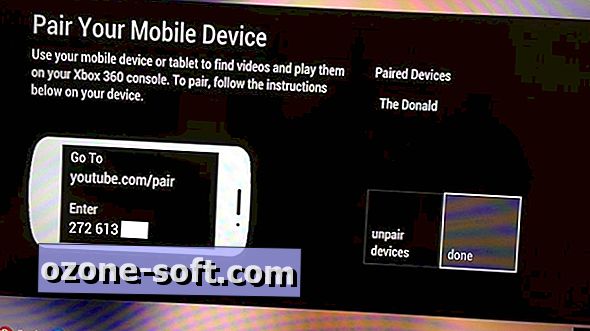











Jäta Oma Kommentaar